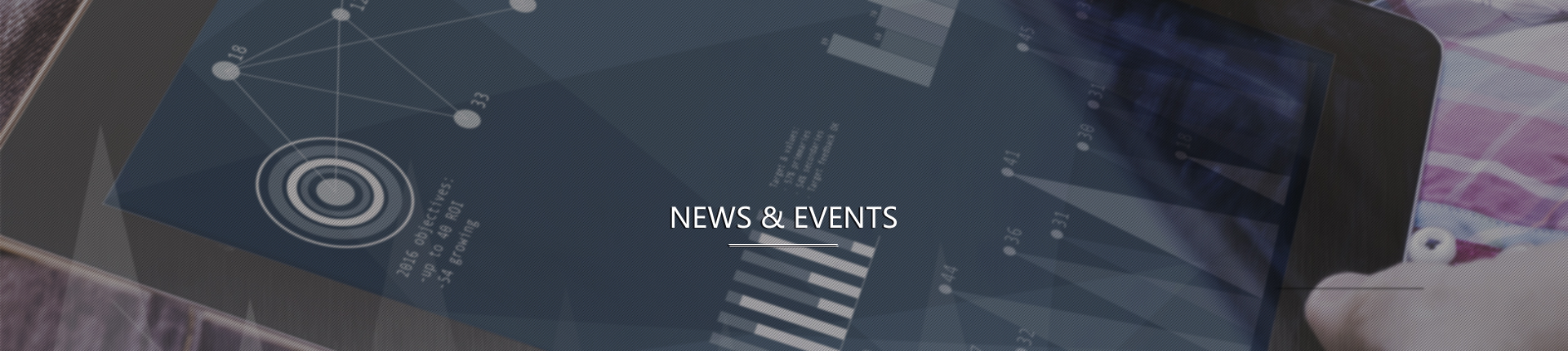审计中能够用到的Excel快捷键及技巧
在审计过程中,Excel是必不可少的工具,但大多时候我们都是在拿着鼠标在Excel中找公式找按键,若是掌握了一定的快捷键和使用技巧,还是能够提高一些工作效率的,下面就总结了一些Excel的使用技巧。
1、自动求和“alt + =”
求和应该是Excel中使用的最频繁的函数了,平时一般都是去功能区点击自动求和按钮,高级点的在单元格直接输求和公式,其实在我们将鼠标移至自动求和按钮时,就会弹出一个气泡框告诉我们可以直接按“alt + =”进行自动求和。
2、格式刷隐藏的秘密
当遇到大量需要进行复杂的格式调整的时候,格式刷就是上天赐给你最好的礼物。但苦恼的是每刷一次光标都会恢复原样,当遇到长表格或者是间断表格时还是比较繁琐。这时候我们双击格式刷,小刷子就变成的无限墨水模式,想刷哪里就刷哪里,妈妈再也不用担心我手抖啦。
3、选定不连续的单元格
平时使用过程中,我们通常通过按住Ctrl键来进行不连续的单元格的选定,但这样有一个缺陷就是,按久了手酸,再按久点手一不小心松掉了就是慢慢的心塞。当需要选定的单元格比较多的时候可以通过“Shift+F8”来进入 “选定模式”,就能够直接点击需要选定的单元格或者单元区域进行不连续选定。
4、双击实现快速应用函数
多行使用同一个函数就不用一个一个敲啦。当你设置好了第一行单元格的函数,只需要把光标移动到单元格的右下角,等到它变成一个小加号时,双击,公式就会被应用到这一列剩下的所有单元格里。如果是多列使用同一函数就不能双击啦,不过也不麻烦,横着拉过去就行啦。
5、绝对引用
既然谈到了双击快速应用函数,就不得不说绝对引用。毕竟在很多函数里,有一些引用的单元格是不能动的,这时候你就必须在行前或者列前加$符号进行单元格锁定,当然,如果$符号全都收到的时候也是很蛋疼的事情。在选定要锁定的单元格时再按一下F4就能锁定该单元格,然后继续按F4就能够在锁定单元格、锁定行、锁定列、不锁定中自由切换。
6、选择性粘贴
选择性粘贴的用处可不只是粘贴值这么简单,以前看到各种Excel工具箱里的行列互换一直觉得很实用,后来在选择性粘贴的对话框上多瞄了几眼,就发现了一个神奇的选项——转置,当复制单独的行或列进行转置粘贴的时候会输出列或者行,当复制区域进行转置粘贴的时候就会进行行列互换。
7、定位功能
定位功能是大家使用比较少但是非常实用的一个功能,首先,它的快捷键是“Ctrl + G”,也可以直接按F5。此处当有图:

简单介绍几种食用方法:
①定位常量:当你在一个布满了公式的空白模板上填满了数据后,发现自己还需要空白模板进行弄一个项目的数据统计,又不想删除或者误删公式,这时候就可以直接定位常量,然后清空数据。
②定位公式:当你做好一张表格后发现这表格普适性挺强的,想把公式保留作为空白模板,又担心公式被改动,可以定位公式进行锁定、标记颜色等多个操作,然后再定位常量进行数据清空,一张空白模板就跃然而出。
③定位文本:因为Excel中的文本格式的数字和数字格式的数字出了无法计算外实在是没啥区别,所以一个函数出现值错误又找不到错误值在哪的时候,定位文本会有奇效。
④定位空值:平时用的比较多的是删除空值。还有一个用处就是,在制作筛选表格的时候,如果有合并单元格的的项目名称,如果筛选后面的明细项目,可能就会无法看到其对应的项目名称,这时候就可以选中所有的合并单元格,然后取消合并,再定位空值,输入公式“=‘上一个单元格’”,然后按“ctrl + Enter”就能填充所有合并单元格,这时候再次筛选的时候,就不会出现首列空白的现象。
⑤定位可见单元格:当我们进行筛选后,想要复制数据到其他表格的时候,常常出现将未筛选部分的数据也一并复制出去的现象,这时候定位可见单元格后再进行复制粘贴操作,就能够仅复制可见行。